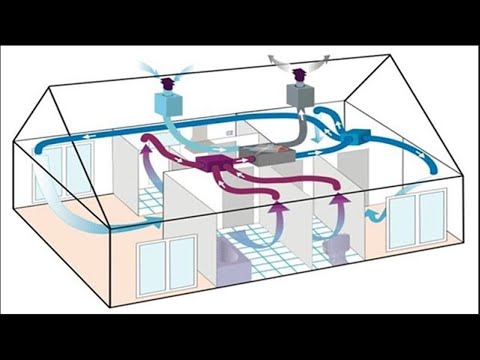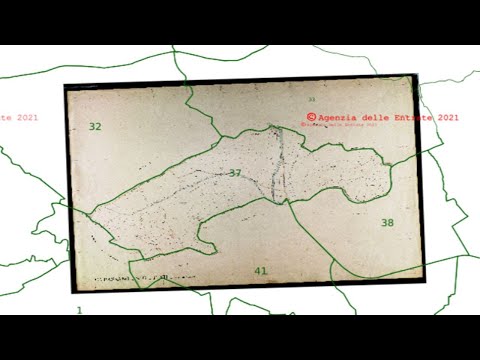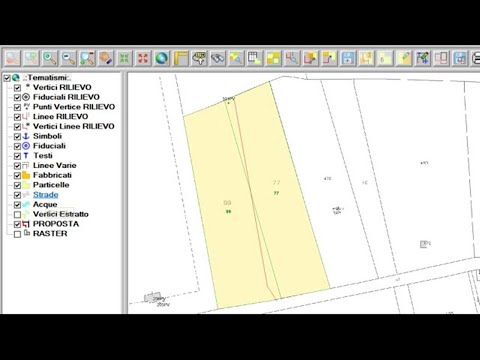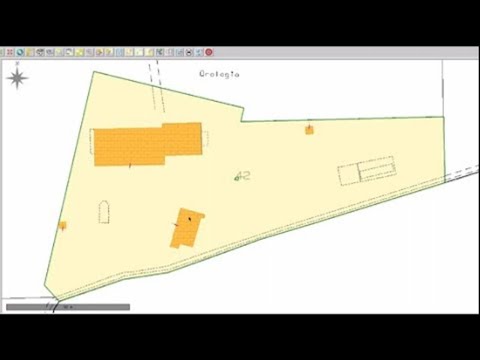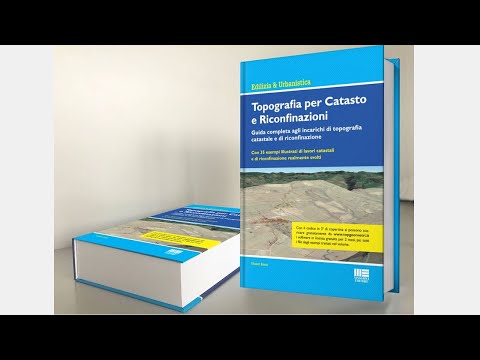Geocat agg. 14 - Punti di inquadramento e di tracciamento - Importanti migliorie
Ciao a tutti,
vi descrivo di seguito le importanti migliorie apportate da questo nuovo aggiornamento al modulo di Geocat dedicato alle riconfinazioni. In calce al post trovate le usuali indicazioni su come scaricarlo.
1- Punti di inquadramento
nel topic Geocat nuova versione 6.02 - Migliorie importanti al paragrafo Riconfinazioni, punti di inquadramento, avevo illustrato la nuova tabella Punti di inquadramento di Geocat, utile a salvarsi la configurazione dei punti utilizzati per risolvere la riconfinazione.
Perché dico che questa tabella è utile in tal senso?
Perché normalmente il tecnico riconfinatore deve compiere vari tentativi prima di individuare il sottoinsieme dei punti di inquadramento che gli garantisce la maggior precisione possibile, tenendo conto di una serie di fattori:
affinità dei punti di inquadramento rispetto al confine (vicinanza, stessa epoca di messa in mappa, stessa stazione o poligonale d’impianto, ecc.);
scarti contenuti, vettore medio di scarto nella norma e delta tra scarto minimo e massimo altrettanto contenuto;
variazione di scala entro i limiti previsti dalla dottrina tecnica;
assenza di extrapolazione del confine dal poligono di inquadramento, e confine in posizione il più possibile baricentrica rispetto ai punti di inquadramento.
A queste valutazioni si aggiunge poi il problema che, purtroppo, molti tecnici ignorano: quello della fallacità nell’escludere manualmente dal calcolo della rototraslazione i singoli punti di inquadramento, un’operazione che può condurre a risultati completamente sbagliati senza che il tecnico se ne accorga minimamente. Per non incorrere in questo rischio, in Geocat ho sviluppato il calcolo combinatorio che, se di vostro interesse, potrete approfondire leggendo il seguente brano del mio libro Topografia per Catasto e Riconfinazioni:
Calcolo_combinatorio.pdf
In ogni caso, pur facendosi selezionare dal calcolo combinatorio i punti di inquadramento più idonei, il tecnico ha poi sempre la facoltà di operare ulteriori cambiamenti che ritiene opportuni, ad esempio aggiungendo comunque un punto anche se questo non era incluso nella combinazione elaborata, perché lo ritiene affine al confine per i motivi sopra detti.
Questi possibili e molteplici cambiamenti alla selezione dei punti di inquadramento fanno sì che anche il tecnico più attento rischi dopo un po’ di “perdersi”, specialmente se non termina il lavoro in un unica sessione ma lo riprende a distanza di tempo.
La tabella Punti di inquadramento serve proprio ad evitare questo spiacevole inconveniente. Ne riassumo qui di seguito l’utilizzo spiegando la miglioria introdotta da questo aggiornamento.
Partiamo dalla tabella della rototraslazione riprodotta qui sotto, nella quale inizialmente sono stati tenuti tutti i punti di inquadramento. Il calcolo evidenzia (celle rosa) i punti il cui scarto (Est / Nord) esce dalla tolleranza imposta dal tecnico:
A questo punto il tecnico procede quindi ad escludere i punti segnalati, un’operazione che, dalla versione 6.02 di Geocat, si esegue comodamente selezionando l’opzione NC = non calcolare dal menù che si apre con clic destro sulla cella della colona C. (1 in questa figura). Così come pure può forzare (con l’opzione CS = considera sempre) che un punto sia sempre considerato nel calcolo (serve per far sì che il calcolo combinatorio non escluda mai quel punto).
Se il tecnico ritiene che la cernita operata sia quella corretta e definitiva (dopo aver ovviamente valutato il disegno CAD della riconfinazione e la sovrapposizione su Google Earth), può salvarsela nella nuova tabella Punti di inquadramento, mediante i passaggi di seguito descritti.
Dalla tabella rototraslazione si attiva l’icona Punti di inquadramento (2 nella figura qui sopra) aprendo così la nuova tabella (di colore bianco) che inizialmente apparirà completamente vuota. Da questa nuova tabella si attiva l’icona Trasferisci da rototraslazione (vedi figura qui sotto), ottenendo la compilazione delle righe di tutti i punti di inquadramento con la stessa assegnazione dei codici e colori delle rigje (codice NC in violetto, codice CS in verde):
Come si può vedere, in questa tabella Punti di inquadramento è presente anche il campo Nota nel quale il tecnico può scrivere il motivo per cui un punto è stato scartato, ma anche quello per cui un punto viene imposto da considerare sempre (riga verde con codice CS).
Salvando la tabella Punti di inquadramento, si avrà che, nel caso di nuove modifiche alla tabella della rototraslazione (eseguite anche in tempi successivi) si potrà sempre ripristinare su quest’ultima la selezione dei punti salvati. Per fare questo, avendo aperte sia la tabella della rototraslazione che quella dei punti di inquadramento, basta posizionarsi su quest’ultima e cliccare l’icona Trasferisci su rototraslazione:
Questo comando ricompila nella tabella rototraslazione le righe dei punti di inquadramento ordinandole come spiegato nel topic Geocat, agg. 6.02.0010 - Riconfinazioni: ordinamento punti di inquadramento, cioè con in alto i punti aventi il vettore di scarto più basso e a scendere quelli con valori via via più alti, mentre i punti esclusi vengono riportati nelle righe più in basso:
Ma attenzione, la modalità vista qui sopra non è l’unico utilizzo che si può fare della tabella Punti di inquadramento. La stessa può infatti essere gestita in maniera indipendente dalla tabella della rototraslazione. Ad esempio, una volta aperta dall’icona Punti di inquadramento presente sulla tabella rototraslazione si attiva l’icona (2 nella seconda delle figure a partire dall’inizio), la tabella Punti di inquadramento appare vuota e, in questa fase il tecnico può importarvi direttamente, attivando l’icona Importa file XY, i punti di inquadramento da un file XY esportato da CorrMap o ottenuto da altri software. Così come pure può semplicemente compilare i dati dei punti di inquadramento digitandoli direttamente sulla tabella stessa e assegnargli l’attributo NC o CS sempre con clic destro sulla cella C.:
Compilata così con i propri criteri, la tabella Punti di inquadramento può essere travasata direttamente sulla tabella della rototraslazione come visto sopra.
2- Punti di tracciamento
Come sapete, una volta calcolata la rototraslazione finale, è possibile ottenere il disegno CAD della riconfinazione dall’apposita icona:
In questo disegno sorge l’esigenza di connettere con una polilinea i punti del confine in modo da avere una maggior percezione della difformità tra lo stato di fatto rilevato e il confine ricostruito. Fino a questa versione tuttavia, il comando Contorni dell’applicativo topografico di Geocat che gira su GstarCAD non accettava i punti di inquadramento in quanto considerava i soli punti del rilievo. Da questa versione, invece, il comando permette di collegare i punti di confine i quali vengono istantaneamente inseriti nella tabella Contorni e dividenti di Geocat:
Questa prestazione fa sì che, esportando il confine su Google Earth dall’icona Export Google Earth della tabella Punti da tracciare (immagine qui sotto) si ottiene la congiungente anche nel visualizzatore satellitare e questo permette una prima valutazione del risultato ottenuto senza ancora coinvolgere direttamente sul posto i diretti interessati:
Come aggiornarsi
Questo aggiornamento si scarica dal sito www.topgeometri.it al menù Software | Geocat. Come al solito va scaricata l’installazione completa se non avete ancora installato la versione 6.02, oppure l’aggiornamento 6.02.0014 se invece l’avete già installata. Lanciata l’installazione, se Windows dà il messaggio di protezione, bisogna cliccare su Ulteriori informazioni e poi su Esegui comunque.
1 messaggio - 1 partecipante
Leggi l'argomento intero
04/05/2024